„Von meinem iPhone/iPad gesendet“ ist die Standardsignatur in der Mail-App, die beim Verfassen einer neuen Nachricht angezeigt wird. Es kann lästig sein, den Text zu verwerfen und jedes Mal einen eigenen zu schreiben. Für einmal ersetzen Sie die Zeile durch einen einfachen Text aus den Einstellungen Ihres iPhones. Aber falls Sie eine bemerkenswerte Signatur wollen, die mit einem Bild und reichhaltigem HTML-Text gefüllt ist, was werden Sie tun? Lassen Sie mich Ihnen zeigen, wie Sie die Signatur in der Mail-App auf iPhone und iPad ändern.
- So ändern Sie eine Signatur für bestimmte E-Mail-Konten auf iPhone und iPad
- So erstellen Sie eine HTML-Signatur auf iPhone und iPad
So ändern Sie eine Signatur für bestimmte E-Mail-Konten auf iPhone und iPad
- Öffnen Sie die Einstellungen App auf Ihrem iPhone.
- Scrollen Sie nach unten und gehen Sie zu Mail.
- Scrollen Sie in den E-Mail-Einstellungen nach unten und tippen Sie auf Signatur.
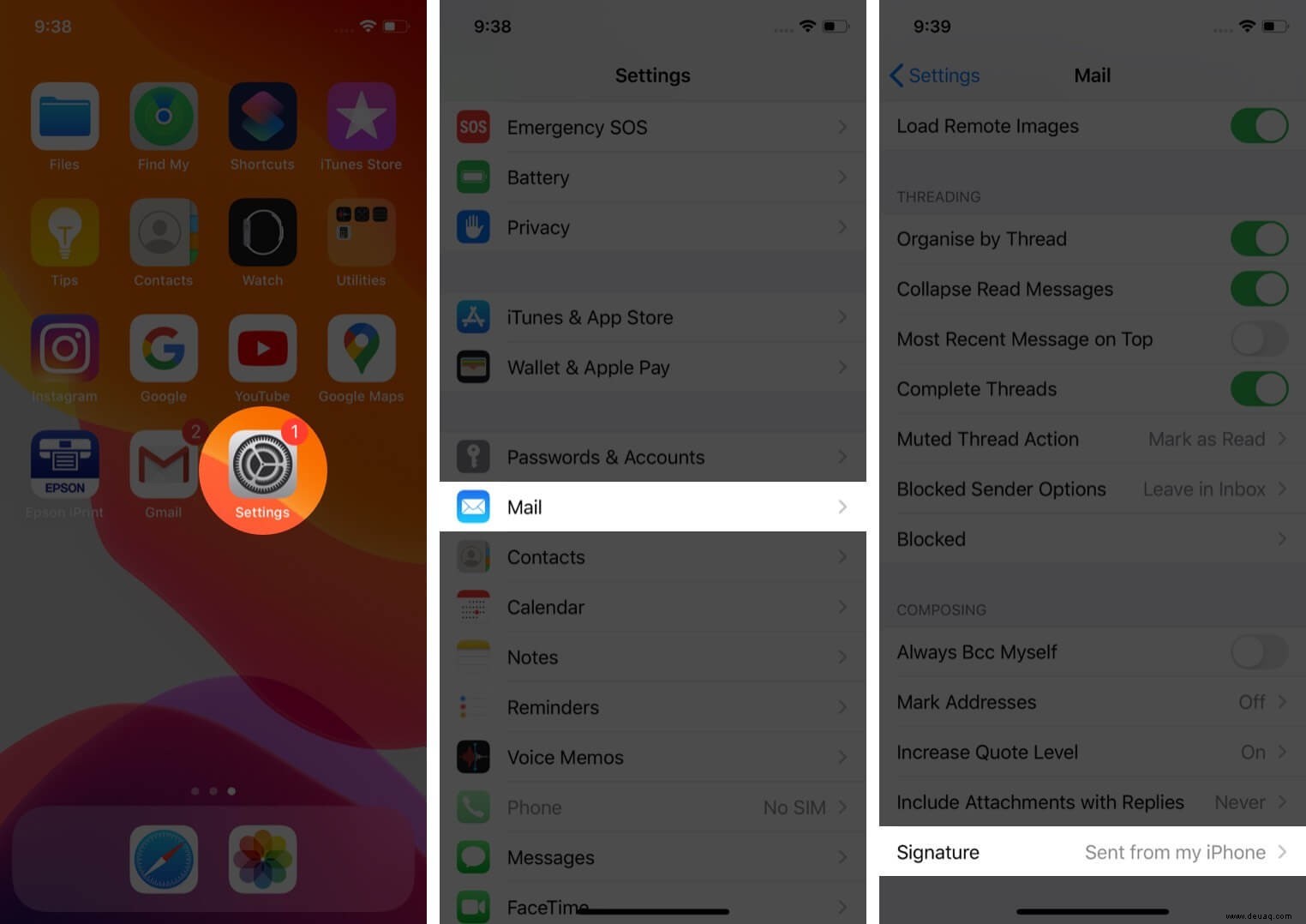
- Entfernen Sie das „Von meinem iPhone gesendet“ und selbst schreiben.
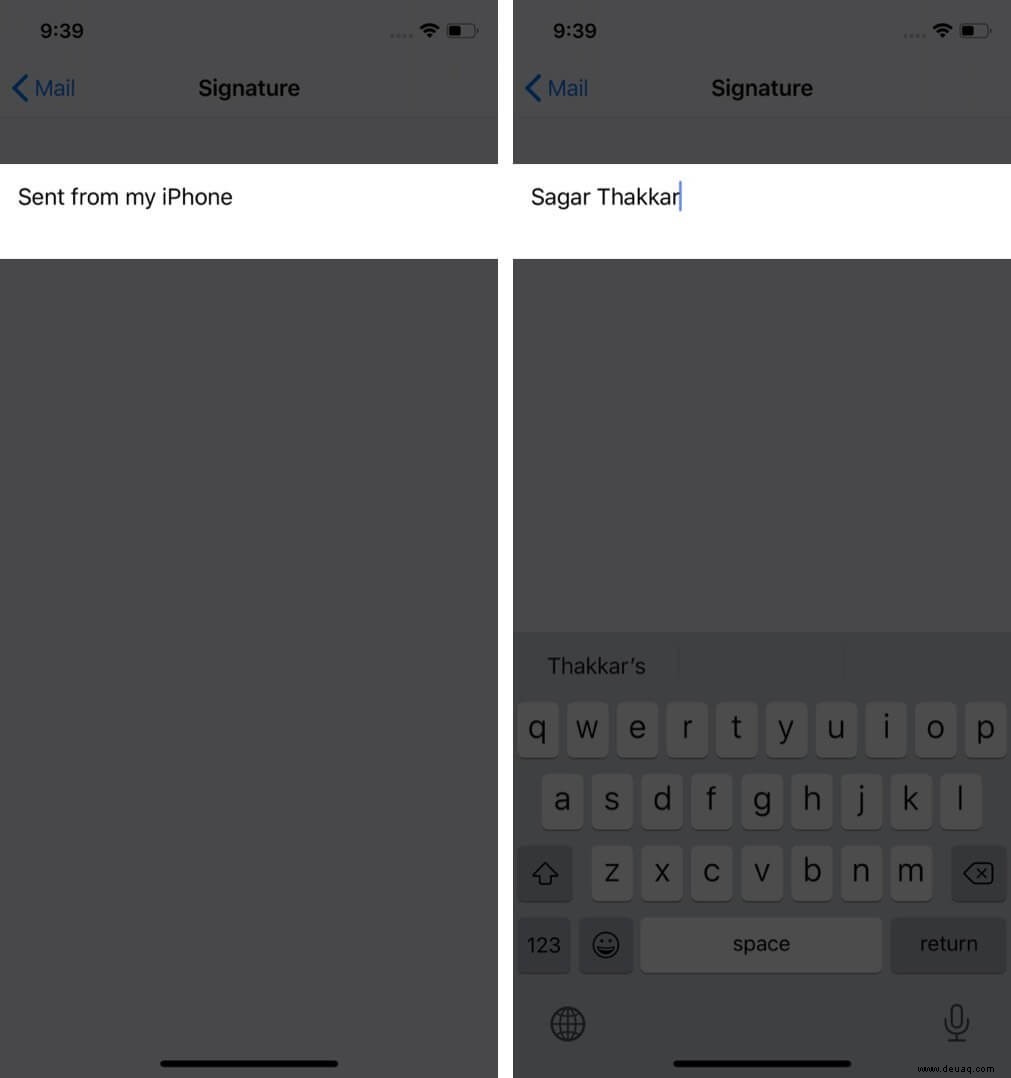
Wenn Sie mehrere E-Mail-Adressen für verschiedene E-Mail-Dienste wie iCloud und Gmail verwenden, können Sie Signaturen für diese Konten in denselben Einstellungen ändern.
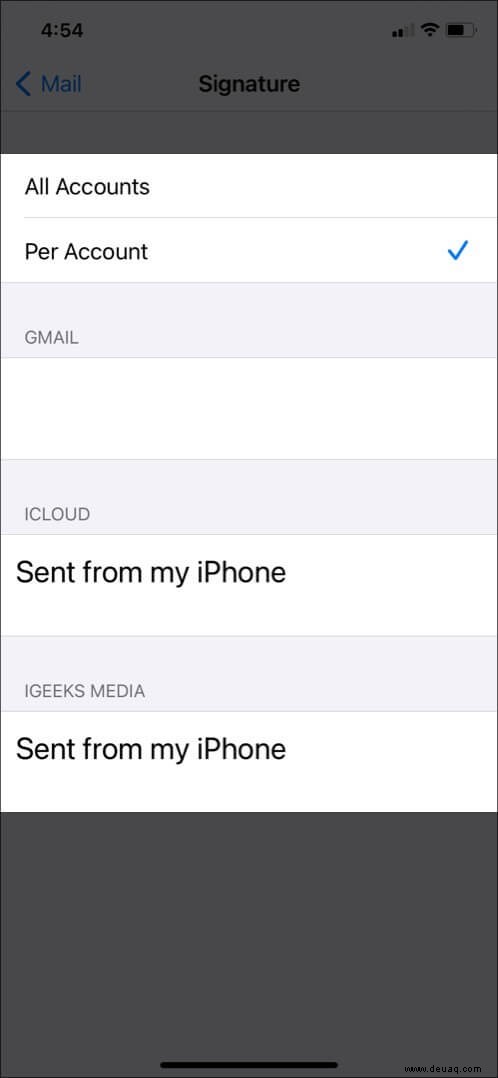
Wenn Sie jetzt die Mail-App öffnen und eine neue Nachricht verfassen, wird der Standardtext durch Ihre Signatur ersetzt. Mithilfe der Schritte können Sie Ihr Schild mit grundlegenden Textformatierungen wie Fett, Kursiv und Unterstrichen aufpeppen. Sie können auch Emojis hinzufügen, um es von Ihrer iPhone-Tastatur aufzuhellen.
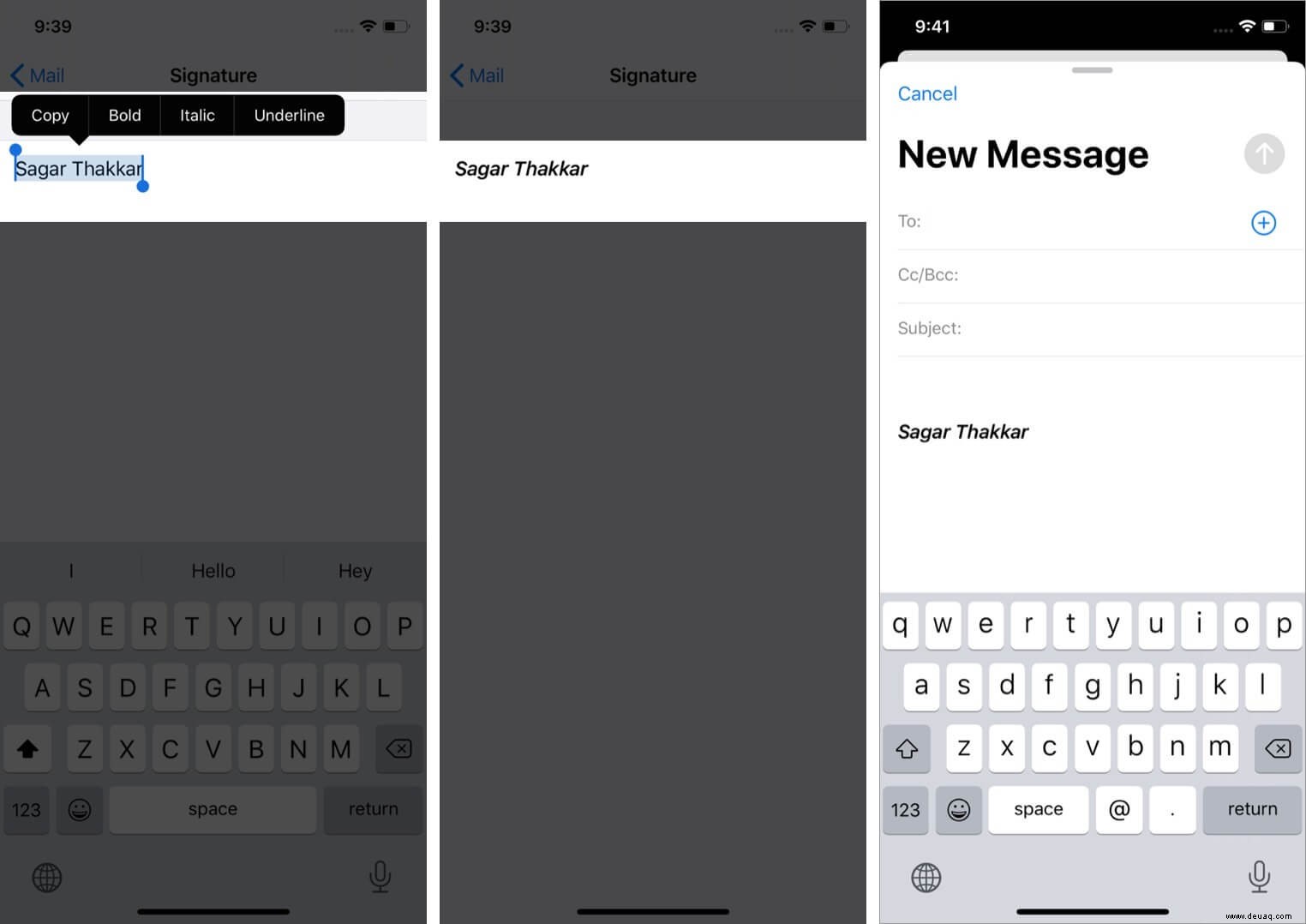
Hinweis :Sie können keine HTML-reiche Signatur in der Mail-App über ein iOS-Gerät schreiben. Sie müssen es mit der Desktop-Version Ihrer E-Mail erstellen. Folgen Sie nach der Erstellung diesen einfachen Schritten.
So erstellen Sie eine HTML-Signatur auf iPhone und iPad
- Öffnen Sie eine beliebige E-Mail-App auf Ihrem Computer und melden Sie sich bei Ihrem Konto an oder melden Sie sich über einen Browser an.
- Schreiben Sie eine Nachricht an sich selbst, einschließlich Ihrer HTML-reichen Signatur.
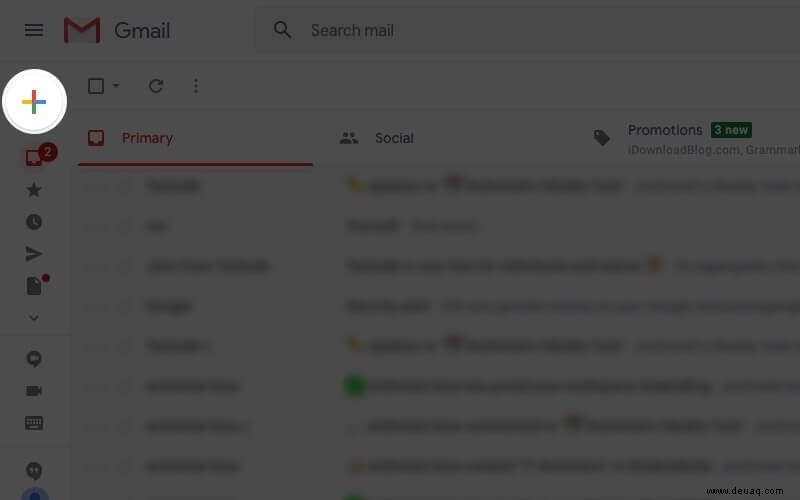
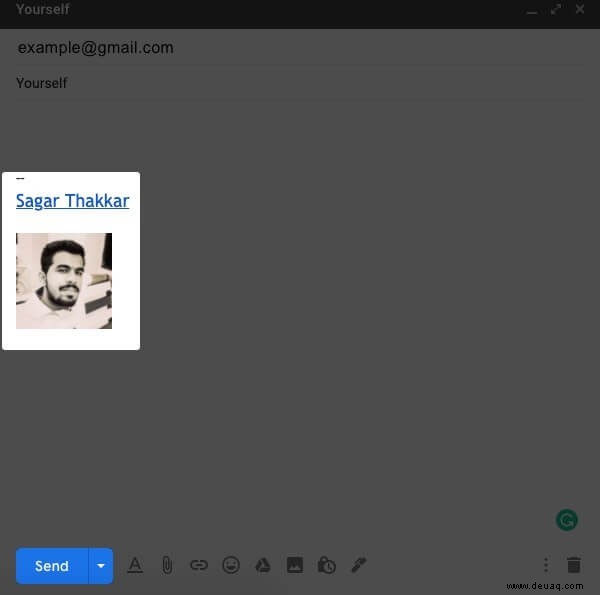
- Öffnen Sie nun die Nachricht auf Ihrem iPhone.
- Wählen Sie die Signatur aus und kopieren Sie sie.
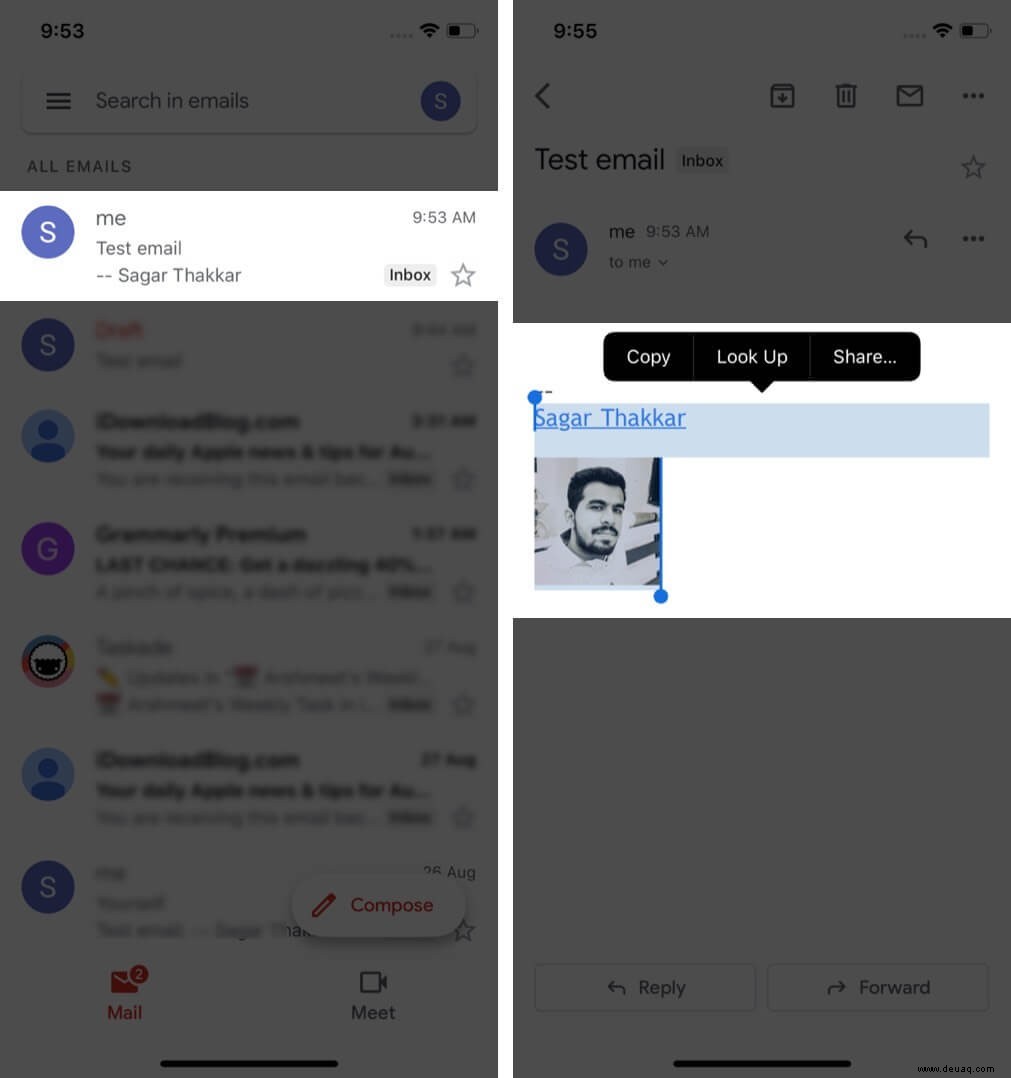
- Fügen Sie in den E-Mail-Einstellungen auf Ihrem iPhone das Zeichen in das Feld „Signatur“ ein.
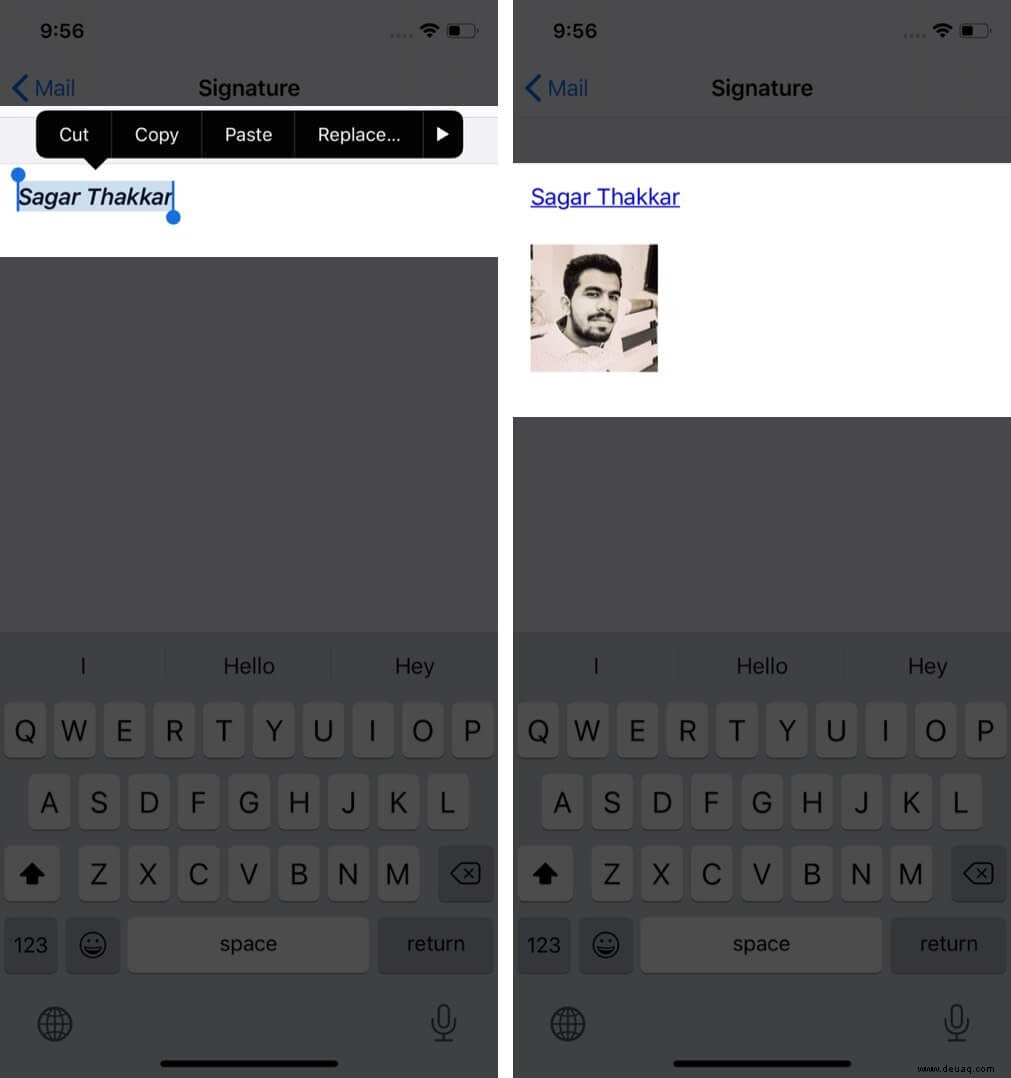
Das ist es! Überprüfen Sie Ihre Signatur in der Mail-App.
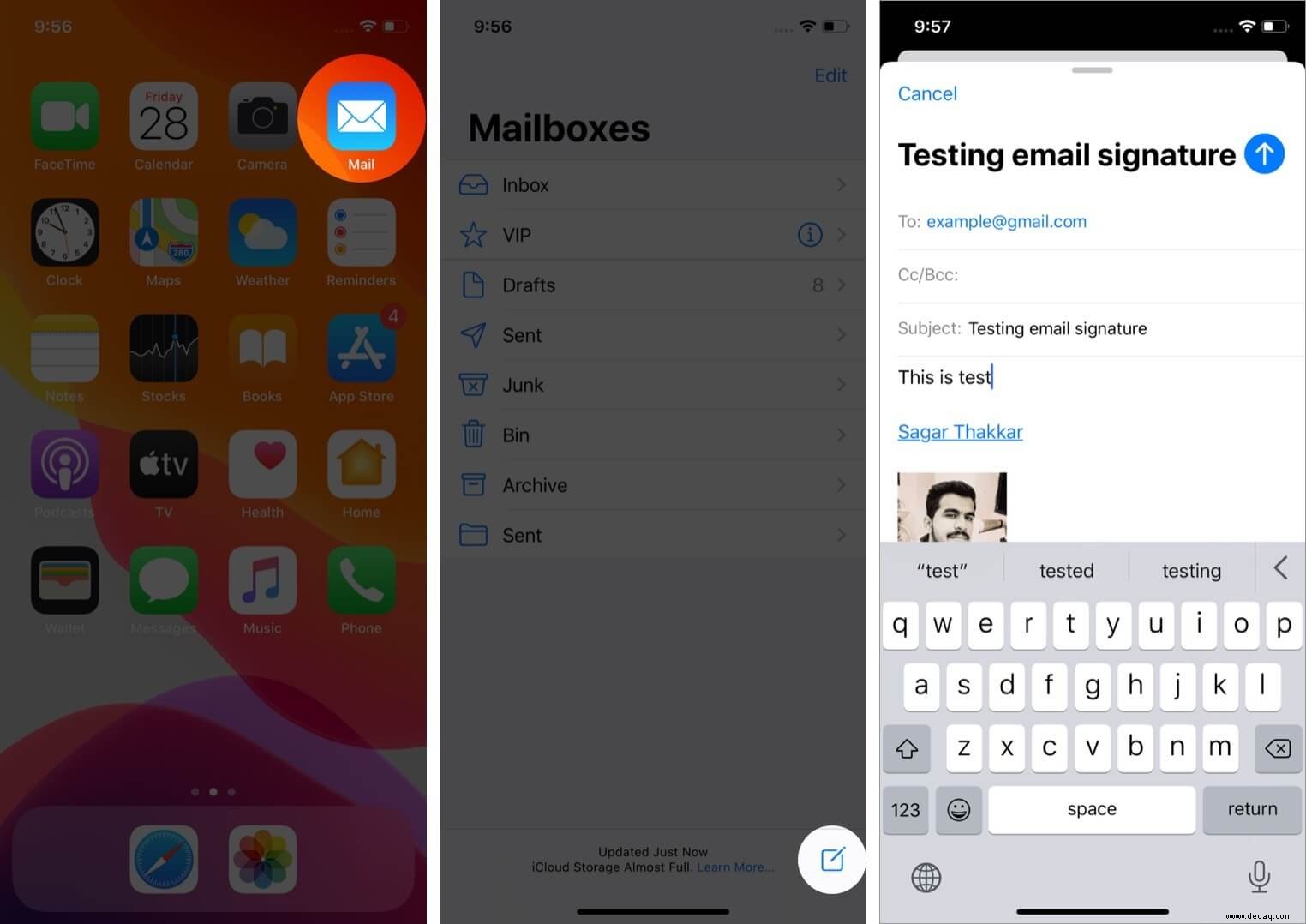
Abmeldung…
Jetzt werden alle Ihre E-Mails mit einem außergewöhnlichen HTML-reichen Zeichen über das iPhone gesendet. Wie cool ist dein Zeichen? Vergessen Sie nicht, uns im Kommentarbereich unten davon zu erzählen!
- So fügen Sie ein E-Mail-Konto in der Mail-App auf dem Mac hinzu oder entfernen es
- Beste E-Mail-Apps für iPhone und iPad
- Signatur erstellen und Dokumente auf iPhone und Mac signieren
- Beste Apps für elektronische Signaturen auf dem iPhone